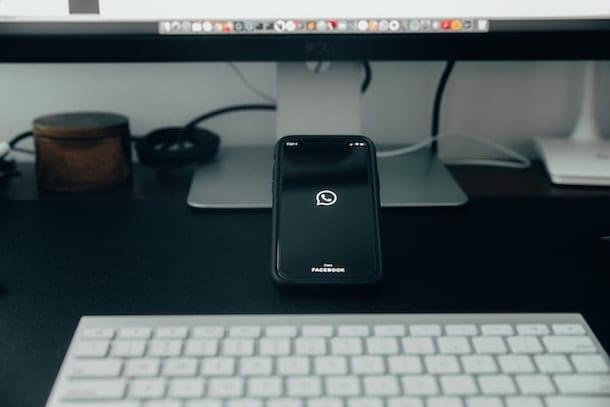
Avant d'entrer dans le vif du tutoriel, allons expliquer comment mettre WhatsApp noir sur iPhone, il y a quelques précisions à cet égard qu'il est de mon devoir de vous fournir, afin d'éviter les malentendus afin que tout se passe dans le bon sens.
Pour commencer, il semble juste de vous expliquer ce que mode sombre, Également appelé mode sombre. Au cas où vous ne le sauriez pas, il s'agit d'un thème sombre qui peut être appliqué à iOS et, par conséquent, à toutes les applications installées sur l'iPhone qui prennent en charge la fonction susmentionnée, ce qui vous permet d'améliorer la vision des contenus présents. sur l'écran pendant la nuit ou en tout cas pendant les heures sombres et qui est également utile pour une question d'économie de batterie (sur les iPhones avec écran OLED, comme dans le cas de l'iPhone X et ultérieur, hors XR et SE).
La fonctionnalité en question a été introduite sur l'iPhone à partir à partir d'iOS 13, comme je l'ai indiqué en détail dans mon guide spécifique sur le sujet, et, comme je l'avais prévu au début, il peut être activé en agissant sur le paramètres du système d'exploitation. Sur les versions précédentes d'iOS, en revanche, le "mode sombre" n'est malheureusement pas disponible.
A la lumière de ce qui précède, pour appliquer le thème sombre à WhatsApp il n'est donc pas nécessaire d'aller agir directement sur les paramètres de l'application, mais sur ceux de l'ensemble du système d'exploitation, car, après cela, le thème sombre sera paramétré en mode automatique.
Comment mettre WhatsApp noir sur l'iPhone
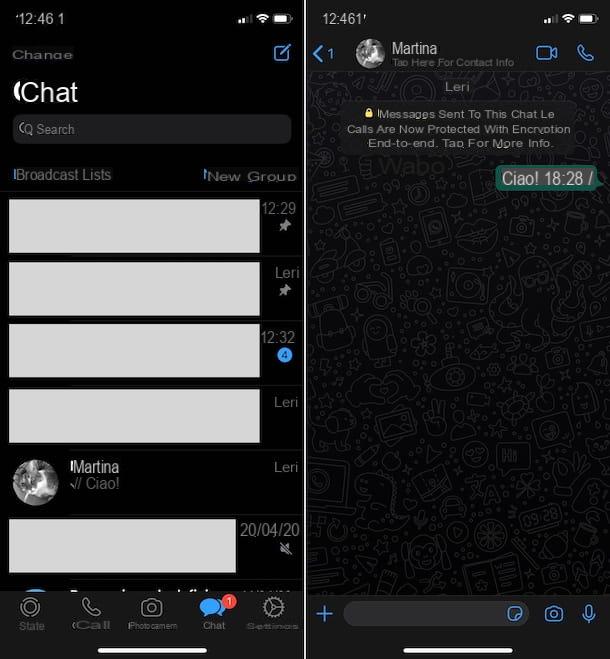
Après avoir apporté les précisions nécessaires ci-dessus, entrons dans le vif du sujet et découvrons donc comment mettre le thème sombre sur WhatsApp pour iPhone. Vous trouverez tout expliqué en détail ci-dessous.
Avant de continuer, cependant, vérifiez que votre iPhone est mis à jour vers au moins iOS 13 et que le dernière version de WhatsApp. Si vous ne savez pas comment faire cela, vous pouvez vous référer aux instructions contenues dans mes guides spécifiques sur la mise à jour de l'iPhone et la mise à jour de WhatsApp.
Paramètres IOS
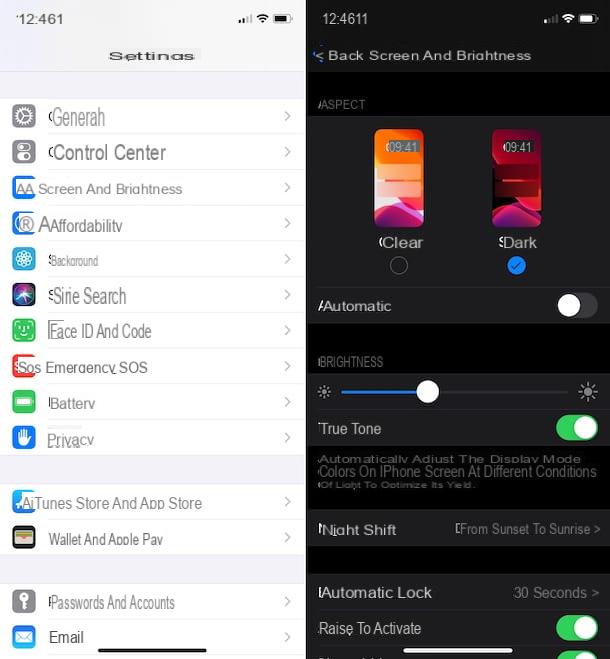
Pour activer le thème sombre sur iOS et donc avoir WhatsApp noir sur iPhone, vous devez d'abord prendre votre appareil, le déverrouiller, accéder à l'écran d'accueil et sélectionner l'icône du réglages (celui en forme de roue dentée). Dans l'écran qui s'affiche à ce stade, touchez le libellé Écran et luminosité, puis sélectionnez l'option sombre que vous trouvez en correspondance avec la section Apparence et vous avez terminé.
Si vous préférez, vous pouvez également choisir d'activer le mode sombre uniquement le soir et la nuit ou à un certain créneau horaire que vous spécifiez. Pour ce faire, mettez en place ON le levier que vous trouvez à côté du libellé Automatique, puis appuyez sur le menu Options ci-dessous et définissez l'option en fonction de vos besoins Clair jusqu'au coucher du soleil ou Programmation personnalisée (dans ce second cas, vous devrez également préciser les plages horaires concernées).
Après avoir terminé les étapes ci-dessus, il ne reste plus qu'à revenir à l'écran d'accueil et à démarrer WhatsAppen sélectionnant les icône (celui avec la bulle verte et le combiné blanc), afin que vous puissiez utiliser l'application en utilisant le thème sombre appliqué automatiquement.
Centre de contrôle
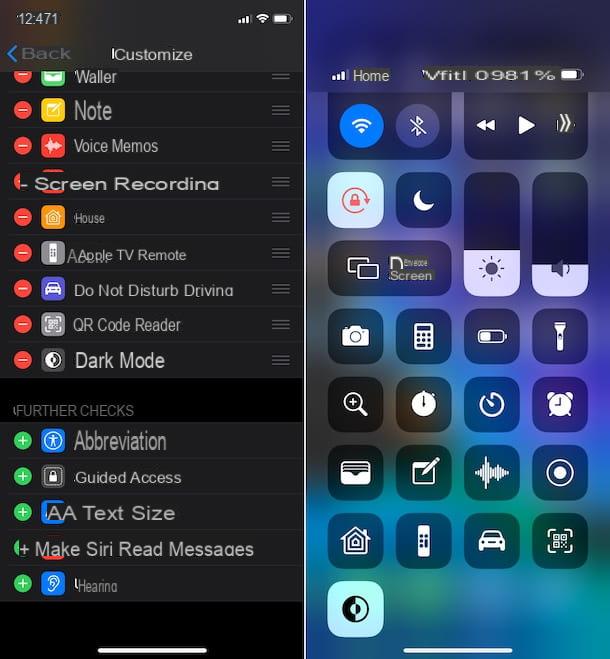
En plus des paramètres iOS, vous pouvez définir le thème sombre sur votre iPhone et, par conséquent, également sur WhatsApp, en agissant à partir du Centre de contrôle. Comment fais-tu ? Rien de plus simple : prenez votre iPhone, appelez le Control Center, en balayant du coin supérieur droit de l'écran vers le bas (sur iPhone X et versions ultérieures) ou en balayant de bas en haut de l'écran (sur iPhone 8 / SE ou antérieur) et appuyez sur le bouton Mode sombre (celui avec le cercle à moitié blanc et à moitié noir).
Après avoir terminé les étapes ci-dessus, le thème sombre sera immédiatement appliqué à votre iPhone et, par conséquent, il s'ouvrira WhatsApp vous pouvez également en profiter là-bas.
Si le bouton permettant d'activer le mode sombre n'est pas visible dans le Control Center, c'est évidemment parce que vous devez d'abord l'ajouter, en agissant depuis les paramètres iOS. Pour cela, cliquez sur l'icône de réglages (celui en forme de roue dentée) sur l'écran d'accueil, sélectionnez l'élément Centre de contrôle à partir de l'écran suivant, puis appuyez sur l'élément Personnaliser les contrôles.
À ce stade, localisez le contrôle Mode sombre liste Contrôles supplémentaires qui vous est montré en faisant défiler l'écran et appuyez sur le bouton (+) placé dans sa correspondance, afin de l'ajouter à la liste Inclure ci-dessus, puis au Centre de contrôle. Si vous le souhaitez, vous pouvez également décider où le placer, en appuyant sur le bouton avec le lignes horizontalement que vous trouvez dans sa correspondance et en la faisant glisser vers la position que vous préférez.
Comment mettre WhatsApp noir sur iPhone 6
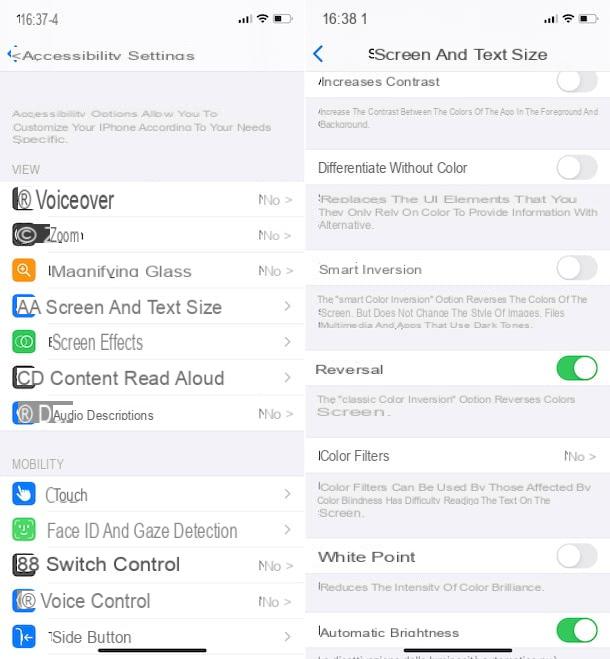
Vous vous demandez comment mettre WhatsApp noir sur iPhone 6? Eh bien, je suis désolé de vous décevoir mais, étant donné que le modèle d'iPhone en question et les précédents ne peuvent pas être mis à jour vers iOS 13 et compte tenu de ce qui a été dit à l'étape au début du guide, ce n'est pas faisable.
Ce que vous pouvez faire, cependant, pour essayer d'obtenir un résultat similaire au thème sombre et, par conséquent, appliquer ce dernier à WhatsApp, c'est profiter de la fonction iOS qui vous permet d'inverser les couleurs de l'affichage, toujours utile pour améliorer la visualisation de l'écran dans l'obscurité et ne pas fatiguer excessivement les yeux.
Pour pouvoir l'activer, prenez votre iPhone, déverrouillez-le, accédez à l'écran d'accueil et sélectionnez l'icône de réglages (celui en forme de roue dentée). Sur l'écran suivant, sélectionnez l'élément accessibilità, alors que Taille de l'écran et du texte et, par la suite, évoquer ON l'interrupteur que vous trouvez en correspondance avec le libellé renversement. C'est tout!
Alternativement, vous pouvez choisir d'activer la fonction d'inversion de couleur intelligente en affichant ON le commutateur à côté du libellé Inversion intelligente, qui vous permet d'inverser les couleurs de l'écran sans changer le style des images, des fichiers multimédias et des applications qui utilisent des tons sombres.


























